¿Quieres trasladar tu blog de Medium a WordPress?
Aunque Medium es una plataforma de blogs decente, no puede compararse con la flexibilidad de WordPress.
En este artículo, le mostraremos cómo trasladar correctamente su blog de Medium a WordPress sin perder su contenido.
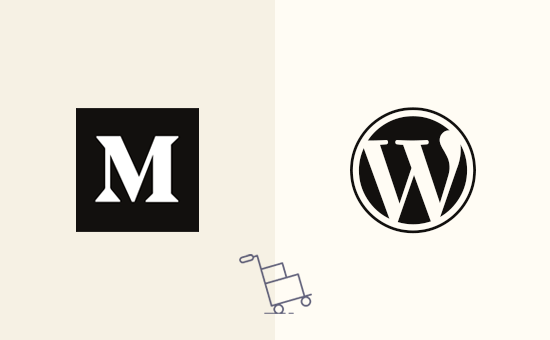
¿Por qué deberías pasarte de Medium a WordPress?
WordPress es el maquetador de sitios web más popular del mundo. Impulsa más del 43% de todos los sitios web de Internet.
WordPress es muy fácil de usar, increíblemente potente y fácil de personalizar. Para saber más acerca de WordPress y lo que puedes hacer con él, consulta nuestra completa reseña / valoración de WordPress con sus pros y sus contras.
Cuando hablamos de WordPress, nos referimos a WordPress.org autoalojado. No debe confundirse con WordPress.com, que es una plataforma alojada. Para una comparación completa, consulta nuestro artículo sobre la diferencia entre WordPress.com y WordPress.org.
Aunque Medium es una buena plataforma de blogs para nuevos escritores, muchos usuarios se dan cuenta rápidamente de que es bastante limitada en comparación con WordPress. No tienes control total de tu sitio web ni opciones de personalización. Tampoco puedes monetizarlo de la forma que te gustaría.
WordPress también ofrece una gran ventaja a la hora de crear un sitio SEO. Te permite optimizar tu SEO en la página y elegir entre temas y plantillas adaptables que se ajusten a la identidad de tu marca.
Si has decidido cambiar de Medium a WordPress, queremos felicitarte por haber tomado la decisión correcta. Hemos creado esta completa guía paso a paso para ayudarte a trasladar todo tu contenido de Medium a WordPress.
Oferta adicional gratuita: Dado que muchos usuarios nos lo han pedido, ahora ofrecemos un servicio gratuito de migración de Medium a WordPress como parte de la configuración gratuita de nuestro blog de WordPress. Esto significa que uno de los miembros de nuestro equipo de expertos hará toda la migración por ti (100% gratis). Sí, puedes cambiar literalmente de Medium a WordPress sin ningún riesgo.
Sin embargo, si te gusta aprender y hacer las cosas por ti mismo, puedes seguir nuestro tutorial paso a paso.
Aquí tienes un desglose de todos los pasos que vamos a cubrir en este tutorial paso a paso:
- Video Tutorial
- Step 1. Install and Setup WordPress
- Step 2. Exporting Your Data from Medium
- Step 3. Importing Your Medium Articles into WordPress
- Step 4. Importing Your Images From Medium to WordPress
- Step 5. Setting up Redirects
- Step 6. Installing a WordPress Theme
- Step 7. Installing Essential WordPress Plugins
- Step 8. Learning WordPress
Tutorial en vídeo
Si no desea ver el tutorial en vídeo, puede seguir leyendo la versión en texto que figura a continuación:
Paso 1. Instalar y configurar WordPress Instalar y configurar WordPress
Para empezar con WordPress, necesitarás las dos cosas siguientes.
- Una cuenta de alojamiento web. Aquí se almacenan todos los archivos de su sitio web.
- Un nombre de dominio. Esta será la dirección de su sitio web en Internet y lo que los usuarios escribirán en su navegador / explorador para llegar a su sitio web (Por ejemplo, wpbeginner.com)
Un nombre de dominio suele costar unos 14,99 $ al año, y el alojamiento de sitios web, a partir de 7,99 $ al mes.
Afortunadamente, Bluehost, un proveedor de alojamiento oficial recomendado por WordPress, ha accedido a ofrecer a nuestros usuarios un nombre de dominio gratuito y más de un 60% de descuento en su servicio de alojamiento web.
→Haga clic aquí para reclamar esta oferta exclusiva de Bluehost ←.
Si, por alguna razón, desea otras opciones, puede consultar nuestro anuncio / catálogo / ficha de las mejores empresas de alojamiento de WordPress.
Una vez establecidos el dominio y el alojamiento, el siguiente paso es instalar WordPress.
La mayoría de las empresas de alojamiento de WordPress ofrecen opciones de instalación con 1 clic que puedes utilizar para instalar WordPress al instante. Si no lo encuentras, pregunta al soporte de tu proveedor de alojamiento y ellos lo establecerán por ti.
También puedes hacerlo por tu cuenta. Consulte nuestra guía completa sobre cómo instalar WordPress para obtener instrucciones paso a paso.
Cuando hayas terminado de instalar WordPress, estarás listo para pasar al siguiente paso, que es exportar tu contenido desde Medium.
Paso 2. Exportar sus datos desde Medium
Anteriormente, era bastante difícil exportar tus datos desde Medium en un formato compatible con WordPress.
Decidimos resolver este problema y desarrollamos una herramienta de importación de Medium a WordPress.
Es una herramienta en línea gratuita que importa tu contenido de Medium y lo convierte en un archivo de exportación compatible con WordPress. No realiza ningún cambio en tu contenido de Medium, por lo que su uso es totalmente seguro.
Dirígete al sitio web Medium to WordPress Importer e introduce la URL de tu blog Medium.
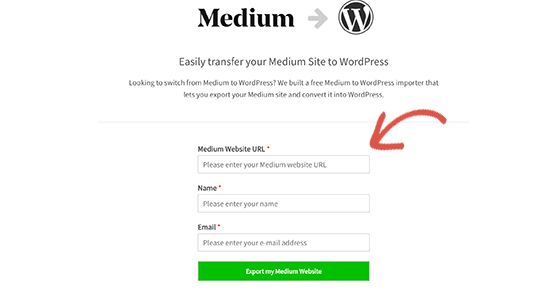
Ahora, si la URL de su blog Medium está usando un nombre de dominio personalizado y tiene una URL como http://example.com o https://something.example.com, entonces introduzca la URL con su nombre y dirección de correo electrónico.
Por otro lado, si no tiene un nombre de dominio personalizado, entonces el Importador de Medium a WordPress le pedirá que suba el archivo de exportación de Medium.
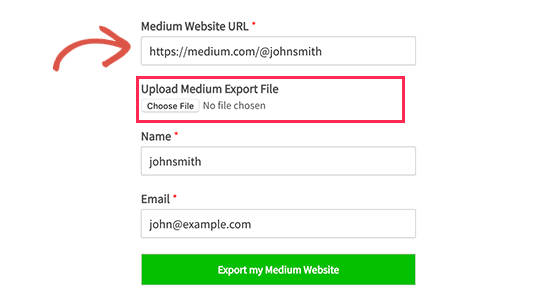
A continuación te explicamos cómo obtener ese archivo de exportación de Medium.
En primer lugar, tienes que acceder a tu cuenta de Medium y hacer clic en tu foto de perfil en la esquina superior derecha de la pantalla. Esto desplegará el menú. Desde aquí, tienes que enlazar “Ajustes”.
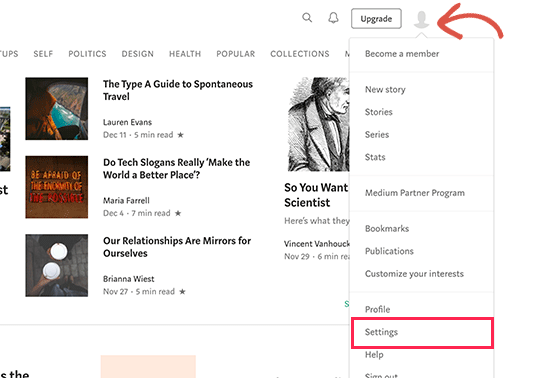
Esto le llevará a la página de ajustes, donde deberá desplazarse hasta la sección “Descargar su información”.
Haz clic en el botón “Descargar zip” para exportar los datos de Medium.
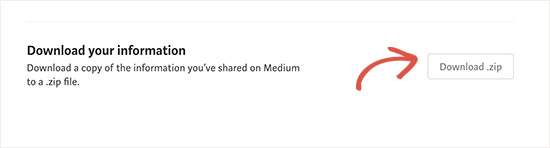
En la página siguiente, tienes que hacer clic en el botón de exportación. Medium preparará la descarga y le enviará un enlace por correo electrónico.
Tienes que marcar / comprobar tu correo electrónico para ver si recibes el correo de Medium. Tienes que seguir el enlace del correo electrónico para descargar el archivo de exportación de Medium.
Una vez que haya descargado el archivo de exportación de Medium, puede cambiar a la herramienta Importador de Medium a WordPress y subir ese archivo.
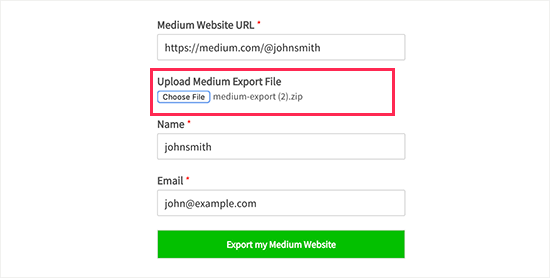
A continuación, haga clic en el botón “Exportar mi sitio web Medium” para continuar.
Medium to WordPress Importer preparará tu archivo de exportación. Una vez terminado, te mostrará un mensaje de correcto con un botón para descargar tu archivo de exportación Medium listo para WordPress.

Descargue el archivo de exportación a su ordenador. Necesitará ese archivo en el siguiente paso.
Paso 3. Importar sus artículos de Medium a WordPress
Ahora que has exportado correctamente tu contenido de Medium a un formato compatible con WordPress, es el momento de importar ese contenido a tu nuevo blog de WordPress.
Visite el área de administrador de WordPress de su sitio web y vaya a la página Herramientas ” Importar.
Verás un anuncio / catálogo / ficha de importadores disponibles para diferentes plataformas. Debes desplazarte hasta WordPress y enlazar el enlace “Instalar ahora”.
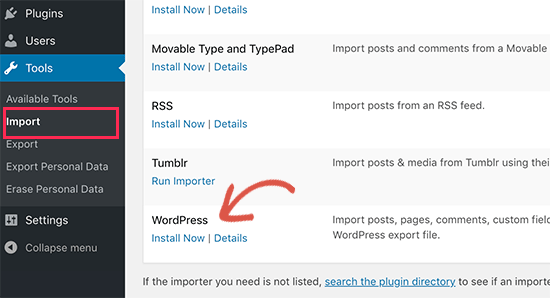
WordPress buscará ahora el plugin importador y lo instalará en su sitio WordPress sin recargar la página.
Una vez instalado, haga clic en “Ejecutar importador” para iniciarlo.
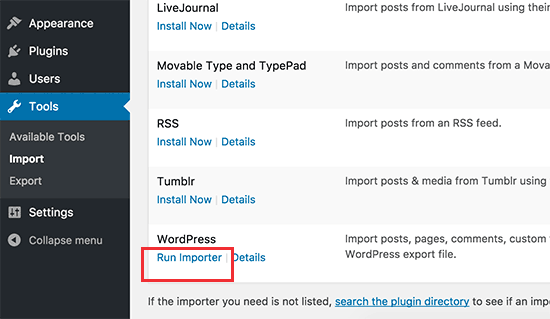
Esto te llevará a la página del importador de WordPress. Siga adelante y haga clic en el botón “Elegir archivo” para seleccionar el archivo export.xml que descargó anteriormente.
A continuación, haga clic en el botón “Subir archivo e importar” para continuar.
El importador de WordPress subirá tu archivo de exportación de Medium y lo analizará. En la siguiente pantalla, le pedirá que asigne autores.
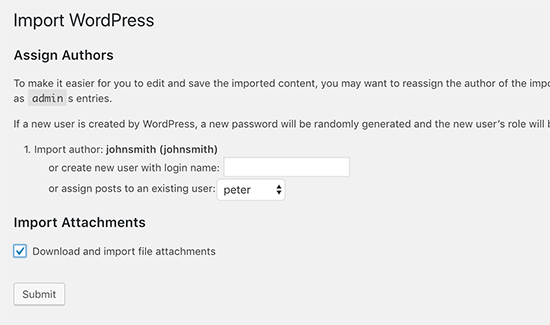
Puede importar el autor desde su sitio web Medium, crear un nuevo autor o asignar todo el contenido a su usuario de WordPress existente.
No olvides marcar / comprobar la casilla siguiente a la opción “Descargar e importar archivos adjuntos”. Esto traerá imágenes de tu sitio web Medium a tu biblioteca de medios de WordPress.
Ahora puede hacer clic en el botón Enviar para ejecutar el importador.
WordPress importará ahora el contenido del archivo de exportación de Medium. También intentará buscar imágenes en tus artículos de Medium.
Al finalizar, verá un mensaje de correcto.
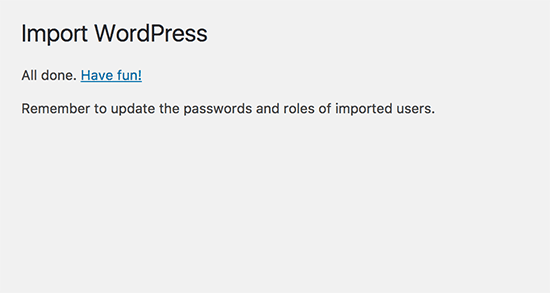
Enhorabuena, has importado correctamente contenido de Medium a WordPress. Ahora puedes ir a la página de entradas en tu área de administrador de WordPress para ver si todo tu contenido está allí.
Si el proceso de importación falla a medio camino, siempre puedes volver a ejecutarlo. El importador es lo suficientemente inteligente como para detectar contenido duplicado y omitirlo. Solo importará el contenido que no se importó correctamente en el intento anterior.
Paso 4. Importar tus imágenes de Medium a WordPress
El importador de WordPress intenta importar imágenes de tus artículos de Medium a la biblioteca de medios de WordPress. Sin embargo, puede fallar debido a la forma en que Medium muestra las imágenes en tus artículos.
Debe ir a la página “Medios ” Biblioteca para ver todas las imágenes que se han importado correctamente.
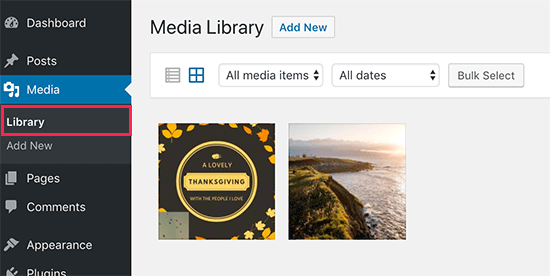
Si algunas o todas las imágenes no se importan, tendrás que volver a importarlas.
En primer lugar, debe instalar y activar el plugin Auto Upload Images. Para más detalles, consulta nuestra guía paso a paso sobre cómo instalar un plugin de WordPress.
Una vez activado, es necesario actualizar las entradas que contienen las imágenes externas. Esta actualización activará el plugin para obtener y almacenar las imágenes externas en el artículo.
También puedes actualizar por lotes todos los artículos a la vez para importar rápidamente todas las imágenes. Para obtener instrucciones detalladas, consulte nuestro tutorial paso a paso sobre cómo importar imágenes externas en WordPress.
Paso 5. Configuración de redireccionamientos Establecer redireccionamientos
Si tus historias de Medium tenían una URL medium.com, entonces no puedes establecer redirecciones.
Si estabas usando un dominio personalizado para tu publicación en Medium, entonces puedes establecer redireccionamientos personalizados en WordPress.
En primer lugar, tendrás que obtener todas las URL de tus artículos de Medium y guardarlas en un archivo de texto. Después, tendrás que empezar a establecer las redirecciones para todos tus artículos.
Existen varias formas de establecer redirecciones en WordPress. Puedes seguir las instrucciones de nuestra guía para principiantes sobre cómo crear red ireccionamientos en WordPress para obtener instrucciones detalladas.
Paso 6. Instalación de un tema de WordPress
Por defecto, WordPress viene con un diseño bastante decente para su sitio web. Sin embargo, puedes cambiarlo por cualquier otro que te guste. Hay miles de temas de WordPress gratuitos y premium que puedes utilizar para personalizar tu sitio web.
A continuación, nuestros expertos eligen los mejores temas de WordPress en varias categorías:
- Los mejores temas gratuitos para blogs de WordPress
- Los mejores temas de WordPress para escritores
- Los mejores temas de WordPress para artistas
- Los mejores temas para WordPress de tipo Medium
Una vez elegido el tema, puede seguir nuestra guía sobre cómo instalar un tema de WordPress para establecerlo.
Paso 7. Instalar plugins esenciales de WordPress Instalación de los plugins esenciales de WordPress
Los plugins son como aplicaciones para tu blog de WordPress. Te permiten añadir nuevas características y ampliar la funcionalidad de tu sitio WordPress. Para saber más, consulta nuestro artículo acerca de qué son los plugins de WordPress y cómo funcionan.
Existen miles de plugins gratuitos y de pago para WordPress que puedes instalar en tu sitio web. En el momento de escribir este artículo, solo el directorio de plugins de WordPress.org contaba con más de 59.000 mil plugins gratuitos.
Teniendo esto en cuenta, ¿cómo saber si necesitas un plugin para WordPress? Y lo que es más importante, ¿cómo encontrar el mejor plugin de WordPress?
Bueno, hay algunos plugins de WordPress que están hechos para sitios web específicos. Por ejemplo, plugins de comercio electrónico, de membresía o de LMS.
Luego, hay plugins que casi todos los sitios web necesitan. Vamos a instalar algunos de esos plugins en su nuevo sitio de WordPress.
- WPForms Lite – Esta es la versión gratuita de WPForms, que es el mejor plugin de formulario de contacto de WordPress en el mercado. Le permite añadir fácilmente hermosas formas a su sitio web.
- MonsterInsights Lite – Esta versión gratuita del popular plugin MonsterInsights le ayuda a instalar Google Analytics en WordPress. También te muestra bonitos informes acerca de tus artículos más populares, de dónde vienen tus usuarios y mucho más.
- All in One SEO – Este es el mejor plugin de WordPress SEO en el mercado. Le ayuda a mejorar WordPress SEO y obtener más visitantes de los motores de búsqueda.
¿Necesitas más recomendaciones de plugins? Marcar / comprobar nuestra selección de los plugins de WordPress esenciales cada sitio web debe tener.
Paso 8. Aprender WordPress
WordPress es bastante fácil de usar. Sin embargo, como nuevo usuario, puede que necesites algo de ayuda para familiarizarte con la plataforma.
Aquí es donde WPBeginner puede ayudar. Somos el sitio de recursos de WordPress número 1 con miles de tutoriales, guías y vídeos creados específicamente para principiantes, pequeñas empresas y usuarios sin conocimientos técnicos.
A continuación te mostramos algunos de los recursos útiles que puedes encontrar en WPBeginner (todos ellos son completamente gratuitos).
- WPBeginner Blog – El lugar central para todos nuestros tutoriales y guías de WordPress.
- Diccionario WPBeginner – Nuestro glosario de WordPress es el mejor lugar para familiarizarse con la jerga de WordPress.
- WPBeginner Videos – Los nuevos usuarios de WordPress pueden empezar con estos 23 vídeos para dominar WordPress.
- WPBeginner en YouTube – ¿Necesitas más instrucciones en vídeo? Suscríbete a nuestro canal de YouTube con más de 270.000 suscriptores y más de 31 millones de visitas.
- WPBeginner Blueprint – Marcar / comprobar los plugins, herramientas y servicios que utilizamos en WPBeginner.
- WPBeginner Deals – Descuentos exclusivos en productos y servicios de WordPress para usuarios de WPBeginner.
Esperamos que este artículo te haya ayudado a aprender cómo pasar correctamente de Medium a WordPress. También puedes consultar nuestra guía definitiva sobre cómo mejorar el SEO de WordPress y nuestra comparativa de los mejores servicios de marketing por correo electrónico.
If you liked this article, then please subscribe to our YouTube Channel for WordPress video tutorials. You can also find us on Twitter and Facebook.





Syed Balkhi says
Hey WPBeginner readers,
Did you know you can win exciting prizes by commenting on WPBeginner?
Every month, our top blog commenters will win HUGE rewards, including premium WordPress plugin licenses and cash prizes.
You can get more details about the contest from here.
Start sharing your thoughts below to stand a chance to win!
Mark says
Super helpful… worked like a charm! I’m curious what the appropriate etiquette for my previous medium site is. I was on a free account. Do I pull down the original articles? I don’t want to be negatively impacted by Google for having duplicate content without properly attributing Medium (even though it would be my own content). Any advice here? Thanks!
WPBeginner Support says
We would recommend having a post to let your visitors know of your new site location, then you would unpublish the old articles to prevent any duplicate content concerns.
Administrador
Sunny says
Hi there,
I tried using the mediumtowp tool, but it’s giving me a “this is a very big zip file” error.
WPBeginner Support says
For issues like that, please reach out to us using our contact form and let us know the URL of your site.
Administrador
Robin says
Thanks for the article, I have all the posts migrated to WordPress how do I add 301 redirect so the traffic starts to redirect to the WP blog now and not go to a 404 page?
WPBeginner Support says
You would want to take a look at step 5 in this guide for how to set up the redirects
Administrador
Ishaka, mohammed b. says
Thank you for the article. It’s been helpful. However, I have an article in medium that enjoys traffic from another site on referral, my concern is: how can that continue if that same write is exported to wordPress considering that the referral link was to medium?
Thanks.
WPBeginner Support says
That would be what the redirects are for as long as you had a custom domain.
Administrador
Prajyot Kumbharjuvekar says
Can we simultaneously post the same article on both the platforms?
WPBeginner Support says
While you are able to, Google will likely see that as duplicate content which can affect your SEO
Administrador
Phil says
There doesn’t seem to be a medium.rss file in the .zip file. How should I import the HTML stories now?
Jakub says
I ran into the same issue…
Adam Williams says
I have followed these steps but I fall at the final hurdle. I get an error message in wordpress “File is empty. Please upload something more substantial. This error could also be caused by uploads being disabled in you rphp.ini or by post_max_size being defined as smaller than upload_max_filesize in php.ini. I’ve spoken to wpengine and they confirmed that this is not the case with regards to the server side stuff and they couldn’t help troubleshoot the issue. I can find nothing else online to help me get these posts in, so am stuck. Would buy anyone that can help me sort this a crate of beer!
Jaki Levy says
This is particularly useful, considering Medium’s announcement today to lay off 1/3 of its staff.
Rich Will says
Hi
It would be useful to know how to do this now that the menu has changed.
Thanks!
Camille says
Thank you for this tutorial. It seems like the WP menu has changed a bit since you wrote it but I still managed to find what I needed and do the import. I feel so free!!
WPBeginner Support says
Hi Camille, we are glad you found it helpful don’t forget to join us on Twitter for more WordPress tips and tutorials.
don’t forget to join us on Twitter for more WordPress tips and tutorials.
Administrador